Windows 기기와 iPhone, iPad 또는 iPod 간에 동영상 동기화하기
Windows 기기에 있는 모든 동영상 또는 선택한 동영상을 iPhone, iPad 또는 iPod으로 동기화할 수 있습니다. (iPod Classic이 있는 경우, 비디오를 지원해야 합니다.)
참고: 동영상을 동기화하려면 Windows 기기에 Apple TV 앱이 설치되어 있어야 합니다.
동영상을 기기로 동기화하기
Apple 기기를 Windows 기기에 연결하십시오.
USB 또는 USB-C 케이블이나 Wi-Fi 연결을 사용하여 기기를 연결할 수 있습니다. Wi-Fi로 Windows 기기와 iPhone, iPad, 또는 iPod touch 간에 콘텐츠 동기화하기를 참조하십시오.
Windows 기기의 Apple 기기 앱
 에서 사이드바의 기기를 선택하십시오.
에서 사이드바의 기기를 선택하십시오.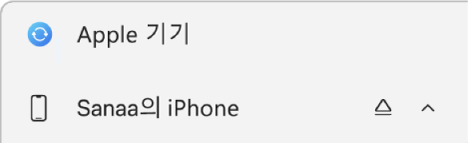
USB 또는 USB-C 케이블을 사용하여 기기를 Windows 기기에 연결했는데 사이드바에 기기가 보이지 않는 경우 iPhone, iPad 또는 iPod이 사이드바에 표시되지 않는 경우를 참조하십시오.
사이드바에서 동영상을 선택하십시오.
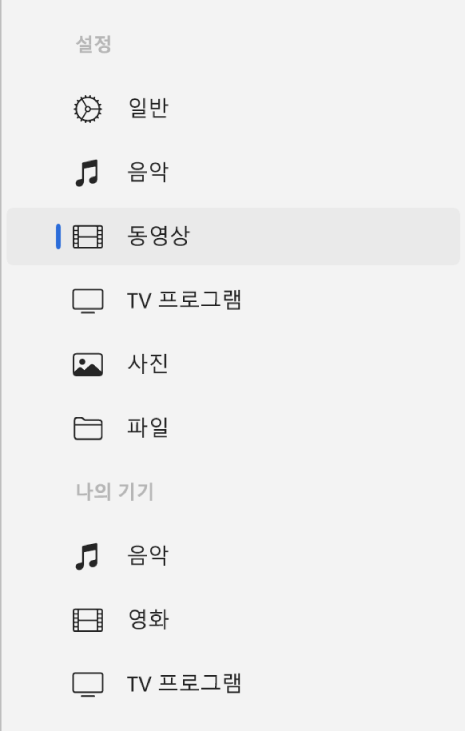
‘동영상을 [기기 이름](으)로 동기화’ 체크상자를 선택하십시오.
이 체크상자를 선택하면 모든 동영상을 기기로 전송하도록 동기화가 설정됩니다.
로 동기화’ 체크상자가 선택되어 있고 ‘자동으로 포함’ 팝업 메뉴가 그 아래에 있음](https://help.apple.com/assets/661DAD4A8A701297720892FF/661DAD4AC0D706350C045B81/ko_KR/31c6574e94f9ae27e05e955b520f2a56.png)
참고: 동기화하려는 동영상이 보이지 않으면 Windows 기기의 Apple TV 앱에서 호환성이 가장 높은 HD 또는 SD로 다운로드했는지 확인하십시오. Windows용 Apple TV 앱의 재생 설정 변경하기를 확인하십시오.
선택한 동영상을 동기화하려면 ‘자동으로 포함’ 체크상자를 선택한 다음, 팝업 메뉴를 선택하여 동기화하려는 최신 동영상 또는 보지 않은 동영상의 수를 선택하십시오.
동영상 목록에서 동기화하려는 동영상, 플레이리스트 및 대여 항목의 체크상자를 선택하거나 선택 해제하십시오.
동기화가 준비되면 적용을 선택하십시오.
사용자의 Windows 기기와 Apple 기기가 연결될 때마다 자동으로 동기화되도록 설정할 수 있습니다. 자동 동기화 켜기 및 끄기를 참조하십시오.
Apple 기기를 Windows에서 연결 해제하기 전에 사이드바에서 꺼내기 버튼![]() 을 선택하십시오.
을 선택하십시오.
자동으로 동기화한 동영상을 Apple 기기에서 제거하기
Windows 기기에서는 동영상을 유지하면서 Apple 기기에서만 제거할 수 있습니다.
Apple 기기를 Windows 기기에 연결하십시오.
USB 또는 USB-C 케이블이나 Wi-Fi 연결을 사용하여 기기를 연결할 수 있습니다. Wi-Fi로 Windows 기기와 iPhone, iPad, 또는 iPod touch 간에 콘텐츠 동기화하기를 참조하십시오.
Windows 기기의 Apple 기기 앱
 에서 사이드바의 기기를 선택한 다음, 사이드바의 동영상을 선택하십시오.
에서 사이드바의 기기를 선택한 다음, 사이드바의 동영상을 선택하십시오.동영상 목록에서 제거하려는 동영상의 체크상자를 선택 해제하십시오.
Windows 기기를 Apple 기기와 동기화하십시오.
경고: 자동으로 동기화한 항목을 Windows 기기에서 삭제하는 경우, 다음에 동기화할 때 삭제된 항목이 Apple 기기에서 제거됩니다.
Apple 기기를 Windows에서 연결 해제하기 전에 사이드바에서 꺼내기 버튼![]() 을 선택하십시오.
을 선택하십시오.